iCloud uzamčen: Jak obejít aktivaci iCloud na iPhone
Potřeba obejít aktivaci iCloud je obvykle minimální, protože člověk vždy ví o podrobnostech svého účtu iCloud. Pokud ale vaše zařízení někdo ztratí nebo ho někdo omylem vezme (obvykle ho někdo ukradne), obejít aktivaci iCloudu je jediné schůdné řešení, které si člověk s dobrými úmysly může dovolit najít potřebné podrobnosti o majiteli zařízení.
Účty iCloud, i když nejsou snadno hacknuté, mohou být stále hacknuty zkušenými hackery nebo jednoduše lidmi, kteří znají podrobnosti o vašem účtu. Pokud se někdo pokusí dostat do jejich hacknutého (nebo) zmanipulovaného účtu pravidelnými pokusy, iDevice by se mohlo samo resetovat a vést k úplné ztrátě dat, což je něco, co si žádný majitel nepřeje.
Pokud jde o problém uzamčení iCloud, podělíme se s vámi o některé metody, jak obejít aktivaci iCloud na iPhone. Doufáme, že tyto Odstranění iCloud metody mohou vyřešit váš problém s uzamčením iCloud.
- Část 1: Obejít aktivaci iCloud na iPhone pomocí metody DNS
- Část 2: Obejít aktivaci iCloud na iPhone pomocí chytrého nástroje [iOS 15]
- Část 3: Obejít aktivaci iCloud na zařízeních se systémem iOS 13/12/11
- Část 4: Jak vzdáleně vymazat data ze ztraceného iPhone
- Část 5: Odemkněte iCloud na aktivovaném iPhone / iPad / iPod
Část 1: Obejít aktivaci iCloud na iPhone pomocí metody DNS.

Zatímco držíte iPhone zcela neznámé entity a přejete si jej vrátit jeho právoplatnému vlastníkovi a požadujete příslušné podrobnosti o majiteli, lze toho krátce dosáhnout použitím následující metody.
V aktivačním okně stiskněte tlačítko Domů a poté vyberte Nastavení Wi-Fi a poté klepněte na „I“ spojené kroužkem. Nyní je čas odstranit stávající server DNS a uvést do pohybu vlastní. Nyní postupujte podle níže uvedených kroků, abyste obešli aktivaci iCloud na iPhone.
Jak obejít zámek aktivace iCloud
- Zadejte nový server DNS jako 78.109.17.60.
- Klepněte na ‘Zpět’ > ‘Hotovo’ > ‘Nápověda k aktivaci’.
- Jakmile provedete výše uvedené snadné kroky, zobrazí se zpráva, že jste se úspěšně připojili k mému serveru.
- Klepněte na ‘Menu’ vpravo nahoře.
- Procházejte několik dostupných aplikací, jako je YouTube, Mail, Mapy, Hry, Sociální sítě, Uživatelský chat, Video, Zvuk a další.
- Vyberte vhodnou aplikaci, o které si myslíte, že může poskytnout požadované informace pro vlastníka telefonu.
Video průvodce: Jak obejít aktivaci iCloud přes DNS
Tip: Během iCloud jej nejvíce využíváme pro zálohování dat, abychom předešli ztrátě dat. Ale pokud nemáte přístup ke svému iCloudu, možná byste měli zálohovat data vašeho iPhone do počítače.
Část 2: Obejít aktivaci iCloud na iPhone pomocí chytrého nástroje
Rychlý a bezpečný nástroj pro odemknutí uzamčeného iCloudu
Zatímco mluvíme o vhodném nástroji, jak obejít aktivaci iCloud, chybí DrFoneTool – Odemknutí obrazovky (iOS) nedává žádný smysl, protože je to nejdůvěryhodnější a nejoblíbenější nástroj milionů uživatelů. Je k dispozici pro operační systémy Windows a Mac a nabízí extrémně snadný proces, jak obejít iCloud. Mnoho dalších nástrojů neváhá dělat falešné sliby, ale Wondershare vždy dokázal udržet bezpečnost a důvěru uživatelů a dělá to, co říká. Dovolte nám přiblížit vám tento nástroj pro obcházení iCloud.

DrFoneTool – Odemknutí obrazovky
Odemkněte iPhone, iPad a iPod touch obrazovku a Apple ID během několika minut
- Pro uživatele je snadné odemknout uzamčený iCloud tím, že poskytuje opravdu snadné rozhraní.
- Výjimečná rychlost odemykání, tj. funguje za méně než minutu.
- Odemkněte Apple ID (iCloud ID) pro všechna zařízení iOS 11.4 nebo starší verze.
- Efektivně odstraňte zamykací obrazovku iPhone bez přístupového kódu.
3981454 lidé si to stáhli
Podívejte se na následující příručku, abyste věděli, jak pomocí tohoto nástroje podrobně obejít aktivaci iCloud.
Krok 1: Spusťte DrFoneTool.
Připojte svůj iPhone k systému a spusťte DrFoneTool. Na domovské stránce vyberte sekci „Odemknutí obrazovky“.

Chcete-li pokračovat, stačí vybrat funkci pro odemknutí Apple ID zařízení iOS.

Vyberte možnost Odebrat aktivní zámek.

Krok 2: Útěk z vězení vašeho zařízení iOS.
Postupujte podle průvodce jailbreak vašeho iPhone na počítači se systémem Windows.

Na rozhraní DrFoneTool se zobrazí varovná zpráva, protože operace může blokovat váš telefon. Zaškrtněte políčko a klikněte na tlačítko „Další“.

Krok 3: Potvrďte informace o zařízení.
Poté připojte svůj iPhone k počítači. Potvrďte správnost modelu a útěk z vězení.

Krok 4: Zrušte zámek aktivace iCloud.
Začněte odstraňovat zámek aktivace iCloud. Tento proces obcházení bude po chvíli ukončen.

Nakonec jej můžete po obdržení výzvy k úspěchu bezpečně odstranit.
Prozkoumejte další fantastická videa zde: Wondershare Video Community
Volitelný nástroj pro obcházení aktivačního zámku iCloud
K dispozici je omezený počet funkčních nástrojů, které se mohou hodit při obcházení aktivace iCloud pro váš iPhone nebo iPad. Jedním z názvů je „nástroj pro obcházení aktivace iCloud verze 1.4“. Název nástroje odpovídá tomu, co říká, a jeho použití je opravdu snadné.
Níže jsou uvedeny kroky, jak obejít aktivaci iCloud pomocí tohoto nástroje.
- Stáhněte a nainstalujte program na plochu.
- Spusťte aplikaci a připojte svůj iPhone nebo iPad pomocí USB kabelu k ploše.

- Nástroj nyní prohledá vaše zařízení a přečte jeho číslo IMEI.
- Klikněte na tlačítko „Bypass Activation Lock“ a trpělivě počkejte na dokončení postupu. Nástroj se pomocí kódu IMEI vašich zařízení připojí k serverům Apple, odkud ukončí a smaže všechny propojené účty iCloud vašeho zařízení.
- Po dokončení procesu odpojte telefon a restartujte jej. Všimnete si, že zámek iCloud byl trvale odstraněn, a proto není k používání zařízení nutná žádná předchozí aktivace.
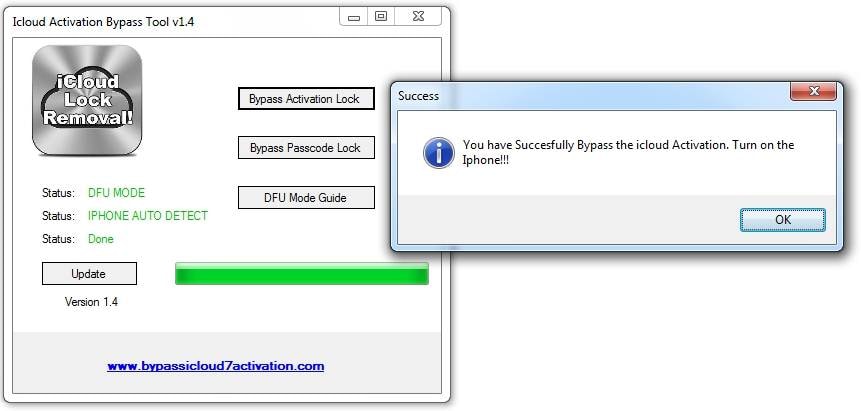
Tip: Pokud se chcete dozvědět více o nástrojích pro obcházení iCloud, můžete si přečíst tento článek: Top 8 nástrojů pro obcházení iCloud.
Část 3: Obejít aktivaci iCloud na zařízeních se systémem iOS 11
Počínaje iOS 11 představil Apple ve svém aktivačním mechanismu bizarní chybu, která vám za určitých podmínek umožňuje zcela obejít aktivaci iCloudu (se SIM kartou fungující). Chyba závisí na metodě aktivace přístupovým kódem a vyžaduje, aby na účtu, ke kterému je zařízení uzamčeno, bylo povoleno ověření druhého faktoru (2FA). Od iOS 11 se možnost aktivace přístupovým kódem objeví pro zařízení uzamčená iCloud, pokud je zapnutá 2FA.
Chyba umožňuje uživateli zadat falešný přístupový kód „0000“ nebo „0000“, pokud je požadavek na 6místný přístupový kód několikrát, a poté nechat zařízení v klidu po dobu ~ 1 hodiny, aby se relace s aktivací Apple Platnost serveru (albert.apple.com) vyprší. Poté uživatel zadá falešný přístupový kód ještě několikrát a zařízení přeskočí aktivační část, čímž v podstatě deaktivuje Find My iPhone na straně serveru.
Video tutoriál o tom, jak použít tuto metodu, můžete sledovat zde:
Poznámka: Tento výukový program můžete sledovat pouze v systému iOS 13/.x. Verze iOS 10 a iOS 9 nemají možnost „Aktivovat pomocí hesla“. Apple tuto chybu opravil na novějším firmwaru, takže se doporučuje vyzkoušet na iOS 11.1.1 a nižším.
Pokud 2FA není v účtu povolena, neuvidíte možnost „Aktivovat pomocí hesla“ v polích Uživatelské jméno a Heslo. Místo toho se zobrazí možnost nazvaná „Nápověda k aktivaci“.
Část 4: Jak vzdáleně vymazat data ze ztraceného iPhone
Poznámka: Než budete pokračovat, měli byste vědět, že jakmile budou všechna data vymazána z vašeho iPhone, již nebudete moci používat „Najít můj iPhone“ a všechna vaše data budou vymazána.
Kroky ke vzdálenému vymazání dat ze ztraceného iPhone
- Spusťte Find My iPhone na libovolném zařízení iOS a zadejte přihlašovací údaje k účtu. Pro tento postup můžete použít jakékoli zařízení iOS.

- Jakmile se přihlásíte, budete moci zobrazit všechna zařízení propojená s vaším účtem. Vyberte zařízení, které chcete vymazat.
- Vezměte prosím na vědomí, že vaše zařízení bude možné zobrazit pouze v případě, že je funkce Najít můj iPhone na vašem ztraceném zařízení a je aktivní.
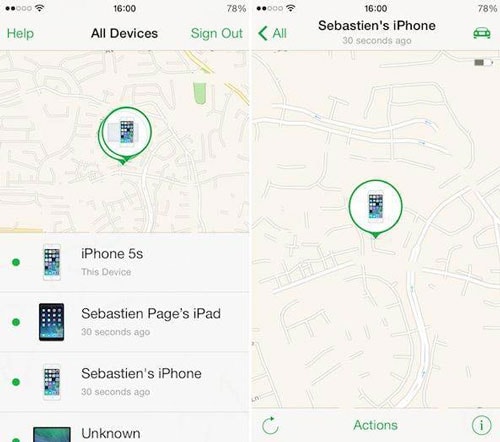
- Klepněte na tlačítko akcí ve spodní části a klepněte na vymazání.

- Budete požádáni o potvrzení vymazání ztraceného iPhone a poté budete muset naposledy vyplnit přihlašovací údaje k účtu.


- Nyní budete muset vyplnit kontaktní číslo, které se objeví na vašem ztraceném iPhone spolu s vhodnou zprávou. Tímto způsobem by se s vámi mohla spojit velkorysá osoba, která vám pomůže získat váš iPhone.
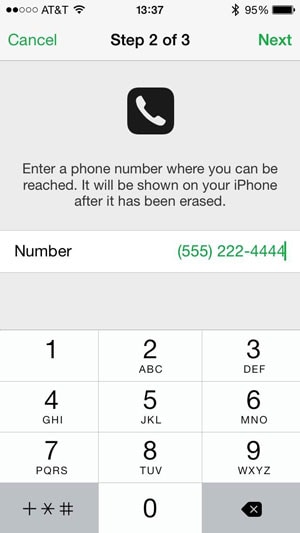
- Jakmile jsou získány požadované informace, začne mazání dat a budete upozorněni, až bude dokončeno.
Průvodce videem:
Je docela snadné udržet svůj účet na iCloudu v bezpečí, pokud znáte jednoduché triky. Ať už na svém iPhonu nebo jakémkoli jiném zařízení Apple používáte iCloud, následující kroky zajistí, že vaše informace budou v bezpečí. A je opravdu snadné obejít aktivaci iCloud!
Část 5: Odemkněte iCloud na aktivovaném iPhone / iPad / iPod
Jak odstranit zámek aktivace iCloud pro všechna zařízení iOS 13/12/11/x, iPhone 100% a nižší verze?
Zde je návod:
1. Nejprve si stáhněte soubor přizpůsobené zálohování iTunes bez iCloud („Najít můj iPhone“ by mělo být vypnuto).
2. Připojte uzamčené zařízení k iTunes. Poté postupujte podle pokynů ve videu níže a můžete přidat nový účet iCloud ID a používat iPhone nebo iPad jako obvykle.
Poznámka: Tato metoda neodstraní iCloud ze serveru Apple. Pokud zkontrolujete své IMEI, stále máte iCloud ZAPNUTÝ. Tato metoda však odstraní iCloud z místního zařízení iPhone / iPad / iPod.
Kromě toho Apple nabízí pouze 5 GB volného úložiště pro každý účet iCloud. Pokud je vaše úložiště iCloud plné nebo se blíží, budou se vám každý den zobrazovat otravná vyskakovací okna. Můžete postupovat podle těchto 14 jednoduchých hacků, které je třeba opravit Úložiště iCloud je plné na vašem iPhonu/iPadu.
poslední články